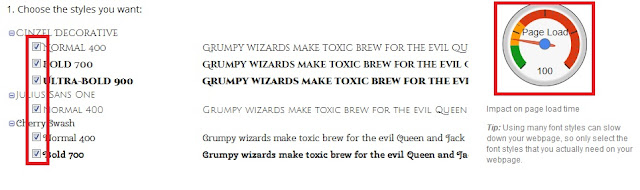Saya termasuk orang yang mulai keracunan produk korea gara - gara dicekokin sama teman - teman kantor yang senang nonton, dengerin musik dll ala korea. Bermula dari itulah saya mulai mencoba menonton satu demi satu drama korea. Soal cerita hampir mirip - mirip lah dengan drama dari negara lain termasuk dari Indonesia alias sinetron, si kaya ketemu dengan si miskin terus jatuh cinta atau yang tadinya musuh jadi teman/ cinta yang tadinya cinta/ teman malah jadi musuh. Tapi entah kenapa lebih suka nonton drama dari negeri lain daripada sinetron Indonesia yang menurut saya semakin lebay, norak, ga masuk akal dan ga ada abis - abisnya tuch episode.
Demi kepuasan pribadi akan update drama terbaru atau mengkoleksi drama - drama lama yang bagus - bagus saya mulai mendownload. Dari aplikasi gratisan seperti keepvid.com untuk mengakomodir download dari dailymotion sampai beli aplikasi IDM (Internet Download Manager) demi lancar proses pendownlotan. Sebenarnya pernah sich pakai IDM crack-an tapi tanpa sengaja ke klik update dan buyarlah sudah, langsung terkunci ga bisa pakai.
Setelah beli tablet Android kegiatan mendownload makin menjadi - jadi karena semakin mudah dan dimanjakan dengan berbagai aplikasi dari website langganan. Seperti gooddrama.com atau dramago.com sekarang mengeluarkan dramania, mau download youtube dan dailymotion dah ada tubemate. Pakai hape Android juga bisa koq.. sama aja malah lebih simple ga besar kayak tab yang minimal 7inci, bisa dimasukin ke dompet pula. Tinggal kenyamanan masing - masing usernya aja, lebih suka pakai yang mana.
Berikut contoh aplikasi dari dramania (downloadnya pakai Google Chrome lebih mudah ke dramago.com), setelah download aplikasinya langsung instal deh. Step - stepnya terlampir :
klik yang biru (tulisan Google Play)
Faq-nya kalau masih ada yang ga jelas
Nah sekarang penggunaan aplikasinya sbb :
Pilih filmnya.. ga cuma drama lho.. ada movie bioskop juga tapi korea, jepang dan cina/ taiwan aja.
Nah keluar dech pilihan yang mau didownload.
Yang ini tinggal pilih mau download dari mana (salah satu aja) : videobug, video44, yourupload
Selesai dech.. kalau mau cari film/ drama lawas (selama ada di dramago.com ya) bisa tinggal klik menu browse.